Execução de Máquinas Virtuais como serviços no Windows
Hoje acordei a pensar como seria espetacular poder colocar uma ou mais máquinas virtuais do VirtualBox no arranque do computador, sem a necessidade de ter um utilizador ligado, permitindo assim poupar tempo e ter várias máquinas virtuais a correr em simultâneo desde o arranque do Windows.
Pré-requisitos a serem instalados:
- VirtualBox e uma máquina virtual criada
- Windows Resource kit [download]
- Windows Service Commander [download]
- Process Explorer [download]
- Regedit
Passando agora aos pontos importantes:
1. Copiar o ficheiro < virtualbox.xml > da pasta < %USERPROFILE%\.VirtualBox > para a pasta < C:\Documents and Settings\LocalService\.VirtualBox > e para a pasta < C:\Documents and Settings\Default User\.VirtualBox > criando a pasta < .VirtualBox > caso não exista. (No caso do Vista e 7 o caminho é < C:\Users\LocalService\.VirtualBox > e < C:\Users\Default User\.VirtualBox > )
2. Iniciar o programa “Windows Service Commander”
2.1 Seleccionar na barra de menus a opção “Tools” e de seguida “Install New Service”
2.2 Seguinte
2.3 Colocar no campo “Path” o caminho para o executável “srvany.exe” que se encontra na pasta < C:\Programas\Windows Resource Kits\Tools\srvany.exe >
2.4 Seleccionar a opção “Service will run in its own process”
2.5 Seguinte
2.6 Preencher os campos “Name”, “Display Name” e “Description”, com o nome, nome, e uma pequena descrição
2.7 Seguinte
2.8 Seleccionar a opção “Local System Account”
2.9 seleccionar a opção ”Allow service to interact with desktop”
2.10 Seguinte
2.11 Selecionar a opçao “Automático” no campo “Startup”
2.12 Selecionar a opção “Ignore” no campo “Error”
2.13 Seguinte
2.13 Concluir
1 2
Este artigo tem mais de um ano



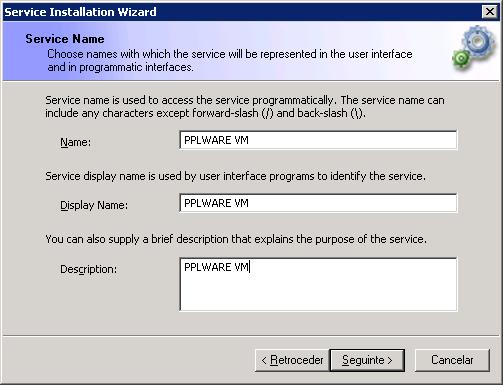
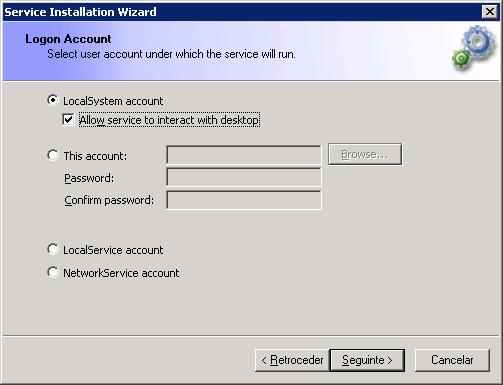

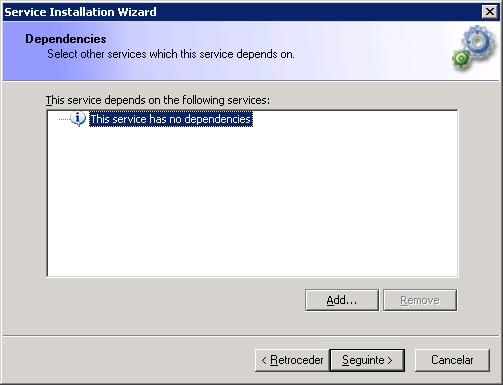






















lolololololololol
“Hoje acordei a pensar como seria espetacular poder colocar uma ou mais máquinas virtuais do VirtualBox no arranque do computador”…
Eu cá acordei a pensar com quem iria fazer o amor! Mas cada um com a sua!
Brincadeira à parte gostei do artigo! gratz
Acontece, eu sei que é um pouco esquisito, mas num dia mau, já cheguei a sonhar com resoluções para problemas nos códigos de programação… How geek is that! lol
0_0 say what?
Já me aconteceu isso várias vezes 🙂
True story!
E ir dormir com o problema na cabeça e a meio da noite dar um salto da cama, ligar o pc, fazer as devidas alterações e aquilo correr :P?
Vida difícil (e de pouco sono), esta dos informáticos!
cumps
O meu 1º ano de curso foi assim…mas não saia da cama, simplesmente lembrava-me das soluções de manhã….
Vida complicada mesmo
Uma vez eu tava no bus dormindo.
Dai apareceu uma janelinha como uma barra de progresso no meu senho,
“Você vai acordar em 5 , 4 , 3 ,2 , 1” Daí eu acordei! Muito Louco.
Facepalm =D
Ya loool realmente tiveste piada Legion.
Eu acho o pplware muito fixe mas de facto estas introduções aos artigos estilo “Hoje acordei a pensar”, “Ontem estava à conversa com um amigo”, “Estava em casa e telefonaram-me com esta dúvida” são um bocado dispensáveis.
De facto até já passei por um período de não vir ao pplware porque em todos os artigos, aquela primeira parte que aparece na página principal, é sempre só encher chouriços.
E há vezes que de facto não nos interessa a notícia toda, apenas o resumo, e ainda assim temos de clicar para ler tudo pois a parte inicial que vemos na página principal em vez de ser logo um resumo é só palha.
Enfim isto é uma critica CONSTRUTIVA que já andava para dizer há imenso tempo e agora como falaram nisso aproveitei a oportunidade.
Abraços
Eu nunca meto a intro que gostava de meter, seria terrível dizer o que me apretece, temos de fazer uma intro que descreva o que vamos apresentar, o Francisco meteu a verdade… CRUZ já… 30 chibatadas…
Xico… não te safas… 😀
Nuno, fizeste bem em dizer, mas eu com 11 mil artigos escritos, tenho receio de me repetir. 😉
Por incrível que pareça é mesmo verdade, não pus para encher chouriços, pus por ter sido o que me aconteceu. lol
O meu comentário foi mesmo pelo sentido cómico da coisa! Apeteceu-me “trollar-te”.
Já passei pelo mesmo, deitar-me com problemas de código levantar-me às 4 da manhã e “PUFF fez-se o chocapic”!
Algum informalismo nos artigos não fica mal. Desde que as reviews sejam boas e úteis por mim… javardem à vontade!
Na boa, ainda me ri com o teu comment! lol
Compreendo o que dizes Nuno, e também já cai no erro de pensar no mesmo que tu; mas a verdade é que as primeiras linhas são as mais difíceis, e introduzir um artigo não é algo fácil.
O blog não é 100% técnico, mas também não é 100% noobish digamos assim, portanto é preciso manter o meio termo. Isto porque também segundo percebo, tenta-se manter uma relação próxima entre quem escreve para quem lê.
É a minha maneira ‘de ver a coisa’.
cumps
Normalmente “pensar com/em” = “ter falta de”. 😉
Muito bom! Parabéns!
Esta noticia fez-me lembrar aquele ataque que a microsof fez a virtualização.
link: http://www.vm-limited.com/
quem não viu aconselho vivamente ;).
Existe uma ferramenta que executa o Virtualbox como serviço, inicia as VMs no inicio do SO, grava o estado no shutdown, coloca um icone para controlo do Virtualbox, muito completo mesmo, utilizo num server prefiro em vezdo Hyper-V. O nome da ferramenta é VBoxHeadlessTray, fica a dica vale a pena review 😉
No site deles diz:
VBoxHeadlessTray is simple windows app that runs a VirtualBox VM as a tray icon:
Não fala nade em correr como serviço nem iniciar no início do SO. Instalei e não vejo mais nada a não ser começar uma máquina.
Mas pode-me ter escapado alguma coisa.
otima dica meu!
nao é que ele executa como servico, mas sim ja adiciona no msconfig e a maquina virtual que tu escolher no programa, quando o computador desligar e ligar novamente, esse programa inicia novamente a mauqina virtual! muito massa
Muito bom o artigo.
Mas poderia explicar para Linux também iria ser muito interessante.
Para linux é muitissimo mais simples 😛
Basta fazeres:
VBoxHeadless -s &
Pões isso em algum lado a correr e a maquina fica em background
cumps!
Boa dica (:
Off topic: gostaria de saber se há maneira de fazer algum tipo de limpeza à pasta winsxs
formatei ontem o pc e hoje ja tem mais de 8gb nessa pasta, que faz 25% do total usado no meu disco até agora
Não, não tem.
“(…)In practice, nearly every file in the WinSxS directory is a “hard link” to the physical files elsewhere on the system—meaning that the files are not actually in this directory. For instance in the WinSxS there might be a file called advapi32.dll that takes up >700K however what’s being reported is a hard link to the actual file that lives in the Windows\System32, and it will be counted twice (or more) when simply looking at the individual directories from Windows Explorer.(…)”
http://blogs.msdn.com/b/e7/archive/2008/11/19/disk-space.aspx
e ainda: http://blogs.technet.com/b/askcore/archive/2008/09/17/what-is-the-winsxs-directory-in-windows-2008-and-windows-vista-and-why-is-it-so-large.aspx
Os ficheiros que vês nessa pasta são “hardlinks”, por isso o tamanho da winsxs é virtual, na realidade terá uns 400 MB. Para perceberes melhor podes ver aqui a explicação http://blogs.msdn.com/b/e7/archive/2008/11/19/disk-space.aspx
Para lhe reduzires o tamanho podes desinstalar o máximo de programas de modo a reduzires as dependências de compatibilidade entre eles.
Outra coisa que podes fazer é, se tiveres instalado o SP1, executar o seguinte comando em modo administrador “dism /online /cleanup-image /spsuperseded”.
De resto tudo o que fizeres só te vai provocar instabilidade no sistema e acelerar a formatação 😛
Lê isto sobre a pasta winSxS
http://www.winajuda.com/forum/viewtopic.php?f=4&t=1282
http://support.microsoft.com/kb/2795190
Deixa de ser newbie.
Clica com o botão direito do mouse na máquina virtual que tu quer. E clica em “Criar atalho”. Vai ser criado um atalaho na área do carvalho. Aí é só tu copiar p/ Menu Iniciar – Programas – Inicializar. Se tu quiser rodar toda vez que o micro ligar, é só colocar pra entrar no windows direto(http://goo.gl/yquEc).
Eu uso o virtualbox headless tray http://www.toptensoftware.com/VBoxHeadlessTray/
no startup. funciona bem.
Sinceramente não percebi para que serve isto…
É para iniciar uma ou mais máquinas virtuais no arranque do Windows??
Sim.
Não te esqueças que a Virtualização não tem como primeiro objectivo testar novos sistemas operativos, mas sim multiplexar a capacidade de uma máquina, podendo esta correr varios servidores mas de forma separada, algo que sem a virtualização obrigaria a um servidor por serviço pretendido.
cumps
Mas não basta pôr o atalho das máquinas virtuais que se deseja que arranquem com o Windows na pasta “Arranque” do menu Iniciar???
Ou o objectivo é outro??
Não se as máquinas virtuais estiverem num servidor. Por exemplo, onde trabalho, tenho um servidor a correr o windows server 2003 e lá dentro uma vmware com o OpenVPN AS, se, por qualquer razão, o servidor reiniciar e apenas tiver o atalho na pasta “arranque” a VM só corre após fazer login, sendo um serviço corre sempre como qualquer outro serviço do windows.
Cumprimentos
Obrigado pela explicação Hugo Araujo 😉
Exatamente!
Só por curiosidade: qual a vantagem de correr a VMs como serviço??
https://pplware.sapo.pt/tutoriais/execucao-de-maquinas-virtuais-como-servicos-no-windows/comment-page-1/#comment-442624
agora para simplificar a coisa, mas em linux. Ainda dizem que linux e complicado, lolololol vejam esta configuracoes todas em windows.
Tenho isto feito em linux sem ser preciso ambiente grafico e tem 4 S.O. a a rrancar em 1 minuto tudo ao mesmo tempo.
com otu faz para importar no linux uma maquina criada por linha de comando?
Muito bom artigo!!!
@Guilherme de Sousa e @jpng81 desafio-vos a fazerem um artigo para linux e @AppleGeeks para MacOS! Seria ótimo dar continuidade a este artigo.
É uma ideia!
cumps
“Hoje acordei a pensar como seria espetacular poder colocar uma ou mais máquinas virtuais do VirtualBox” a correr o OS X Lion, em windows, será que foi um sonho?
TEnho um i7 com 6 gb de memória mas quando meto mais que 2 máquinas virtuais com 1 gb de memória o sistema fica instável e não consigo correr mais máquinas virtuais em simultâneo.
Devo aumentar para 12 gb ?
não.. Deves colocar maquinas virtuais em hds diferentes. caso contrario 2 maquinas virtuais + sua maquina concreta. total 3 maquinas no mesmo hd, sua taxa de leitura cai para menos de uma pen USB de 15 MB/sec
o sistema está com um ssd. as máquinas estão num disco à parte. o sistema começa a dar mensagens de falta de memória. se nºao tiver nada aberto no sistema principal aguenta até 3 máquinas senão só 2 e às vezes mal
Sim.
Nunca se tem memória a mais. 16GB ainda seria melhor.
Bem… eu cá já sonhei com muitas coisas relacionadas com informática mas era para atrasar o fim de uma certa actividade que também se faz na cama, mas também já sonhei com soluções de problemas, muito geek mas é verdade. Cada um com as suas técnicas digo eu!
Abc
Miguel
Parece que ainda não “se fez luz”… Muitos ainda perguntam para que serve / qual o interesse… etc.
Pessoalmente já não uso o srvany há muito tempo (usava em servidores para estabelecerem ligações dial-up!).
Actualmente pode ser aplicado a outros cenários. Correr qualquer programa sem termos que iniciar uma sessão nesse computador (tipicamente um servidor onde não login automático – logo a pasta de arranque não funciona!).
No virtualbox o modo headless é útil… mas com o srvany melhor fica!
Outro exemplo muito útil será o Dropbox como serviço! Mas há mais…
Confesso que nunca usei virtual box , logo só uma nota tendo em conta o que li no tutorial mas usando vmware server 2.x que e free só requer registo , fazer o q se propõe aqui e deveras mais simples,mas nunca vi mensionarem aqui o vmware ao q parece o virtualbox ta na moda 😉 mas n de esqueçam dos senhores da vmware q já ca andam a uns tempos.
São soluções diferentes.
A ideia da posta é teres por exemplo o Windows 7 e teres ao mesmo tempo as VMs. A diferença entre o que tu dizes com o VMWare Server e esta é que se quiseres usar a máquina para jogar ao último jogo da moda, com esta podes, com o VMWare Server não.
Agora, para um servidor onde nunca ninguém sequer vai jogar ao Minesweeper, aí a conversa é outra.
Eu tenho uma máquina que uso para fazer applicações Silverlight que tem um ambiente de desenvolvimento e o silverlight é pesadote no browser, e é na boa, faço play a maquina e tou a trabalhar nela como se tivesse na minha máquina, claro com as limitações das restrições de consumo de ram que lhe impus a partida, para jogar nunca testei , mas para tudo o resto até agora é muito bom
E para Maquinas VMWare Server, existe algo parecido ?
Podemos colocar o atalho no arranque do windows, e ele chamará a VM, mas depois temos o “problema” da autenticação no VM Server.
Obrigado
Para autologin:
“Preferences > Accounts > Login Options > Automatically log in as”
Para arrancar:
“Preferences > Accounts > (autologin account here) > Login Items” e adiciona os ficheiros vmx.
Cumprimentos
Ótimo artigo, queria tirar uma dúvida, eu tenho 4 máquinas virtuais dentro do Windows Server 2008 R2 e gostaria de saber como faço para iniciar todas elas, é só colar dentro de ‘AppParameters’ a seguinte linha de comando: /c %PROGRAMFILES%\Oracle\VirtualBox\VBoxHeadless.exe -startvm ? Está correto isso? Obrigado e até mais.